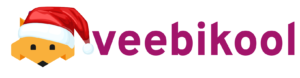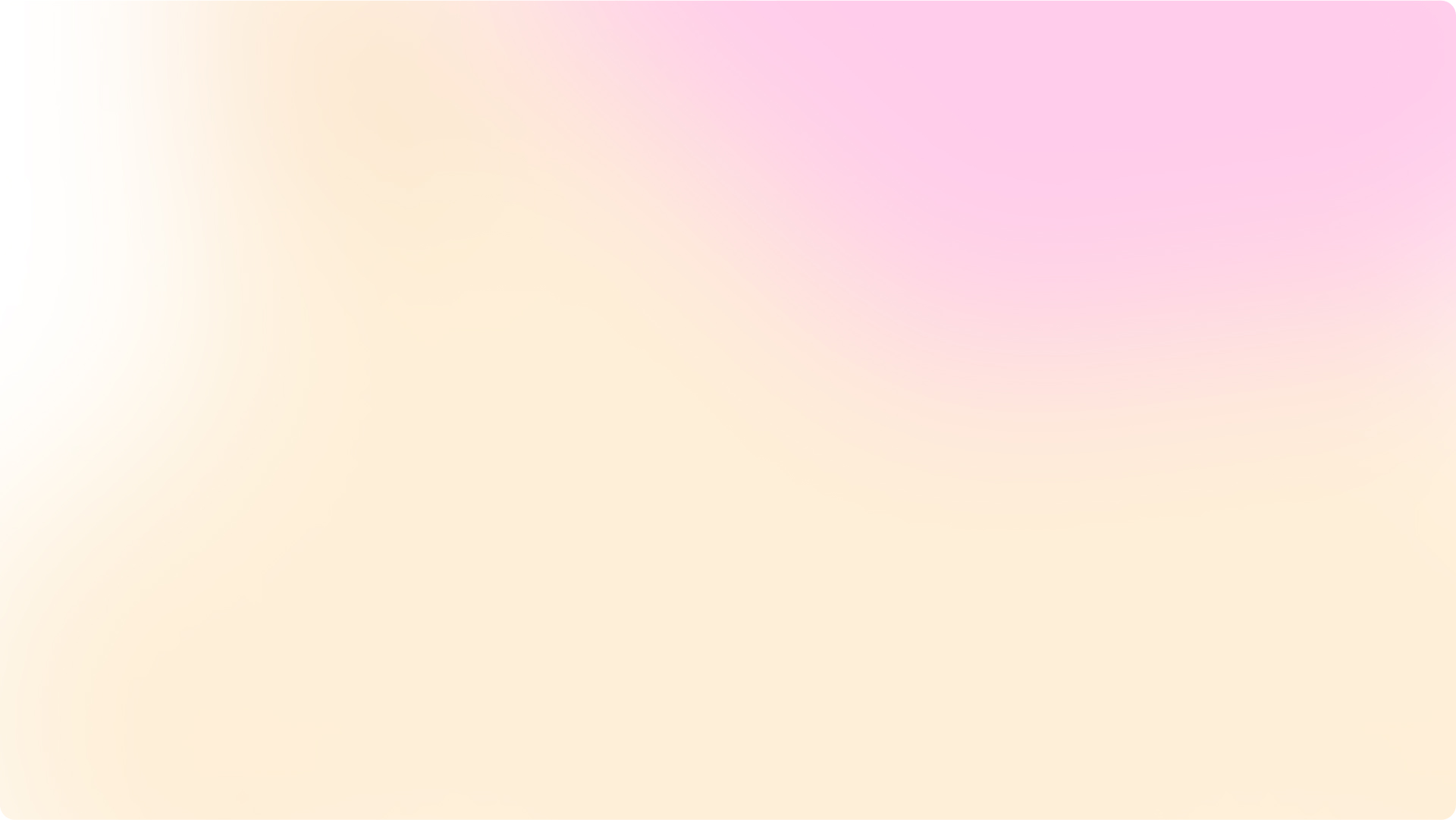🦊 Ühine kodulehe tegemise õpinädala Facebooki grupiga.
Grupist leiad:
🚀 toetava kogukonna
🏆 ülesanded ja auhindade loosimiste tulemused
❓ võimaluse esitada küsimusi õpinädala ekspertidele 24/7
Loosime välja auhindu ülesannete täitjate vahel ning üllatusauhindu kogu õpinädala jooksul – ole kohal ja tee aktiivselt kaasa! ![]()
💎Preemiumpaketi omanikele on eraldi õppematerjalide kursus koos boonustega – leiad kursuse oma kasutaja töölaualt.
Preemiumpaketi info: http://veebikool.ee/toode/opinadal-tee-ise-veebileht-preemiumpilet-august-2025/
Kursus Sisu
TERE TULEMAST KODULEHE TEGEMISE ÕPINÄDALALE
Juhendaja kohta